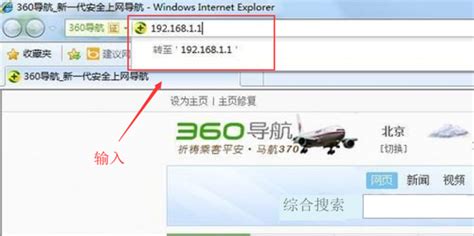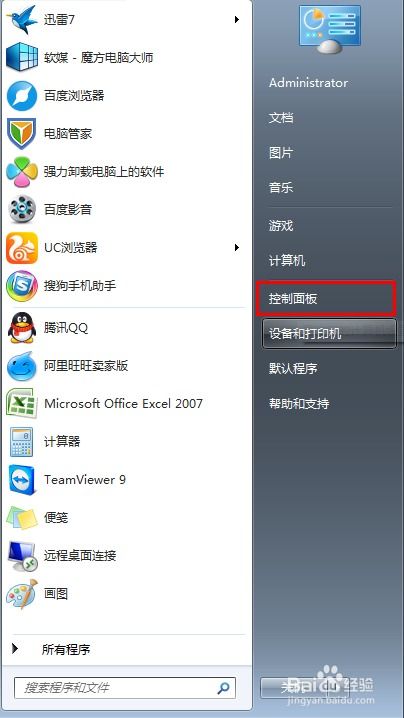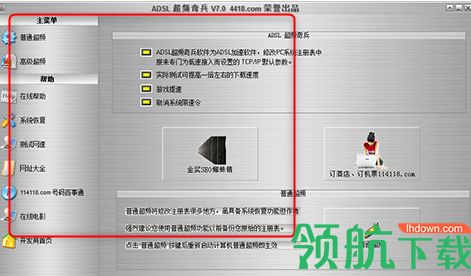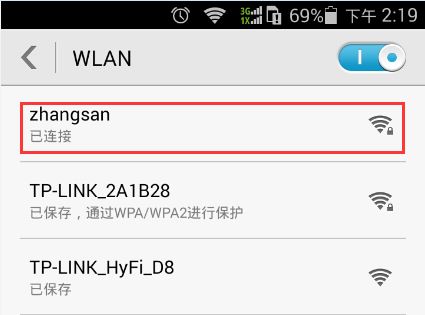如何轻松找回ADSL宽带(PPPOE)拨号连接密码
在现代互联网生活中,ADSL宽带(PPPOE)拨号连接已经成为许多家庭和企业上网的主要方式。然而,有时候我们可能会遇到需要查看或找回PPPOE拨号连接密码的情况,比如更换路由器、重置网络连接或者帮助朋友设置网络等。本文将详细介绍几种常见的方法来查看ADSL宽带(PPPOE)拨号连接密码,帮助您轻松解决这一问题。

首先,我们要明确的是,PPPOE拨号连接密码通常由互联网服务提供商(ISP)在为您安装宽带时提供。这个密码通常用于验证您的宽带账户,确保您能够访问互联网。因此,在尝试查看或找回PPPOE拨号密码之前,建议您先检查您是否有ISP提供的任何纸质或电子邮件记录,这些记录中往往包含了您需要的所有信息。

方法一:通过Windows系统查看PPPOE拨号密码

如果您使用的是Windows操作系统,并且宽带连接是通过系统内置的“宽带连接”程序设置的,那么您可以通过以下步骤来查看PPPOE拨号密码:

1. 打开“网络和共享中心”:首先,点击屏幕右下角的网络连接图标,选择“打开网络和共享中心”。

2. 查找“更改适配器设置”:在“网络和共享中心”窗口中,找到并点击“更改适配器设置”。
3. 选择宽带连接:在“网络连接”窗口中,找到并双击代表您宽带连接的图标,通常这个图标名为“宽带连接”或类似的名称。
4. 查看连接属性:在弹出的“宽带连接”窗口中,点击“属性”按钮。
5. 查找并查看密码:在“宽带连接 属性”窗口中,选择“安全”选项卡。在这里,您会看到一个名为“显示字符”的复选框。勾选这个复选框,您就能看到PPPOE拨号连接的密码了。
需要注意的是,这个密码是以明文形式显示的,因此请确保您在查看密码时周围没有其他人,以免泄露隐私。
方法二:通过路由器查看PPPOE拨号密码
如果您使用的是路由器来连接互联网,并且路由器已经保存了PPPOE拨号连接的信息,那么您可以通过登录路由器的管理界面来查看密码。以下是一般的步骤:
1. 找到路由器的IP地址:首先,您需要知道路由器的IP地址。通常,这个地址可以在路由器底部的标签上找到,或者您可以通过在浏览器中输入“192.168.1.1”或“192.168.0.1”等常见的默认IP地址来尝试访问。
2. 登录路由器管理界面:在浏览器中输入路由器的IP地址后,您会被要求输入用户名和密码。这些凭据通常也在路由器底部的标签上提供,或者您可以尝试使用常见的默认用户名和密码组合(如admin/admin或admin/password)。
3. 查找PPPOE拨号设置:登录成功后,您会看到路由器的管理界面。在这里,您需要找到与PPPOE拨号相关的设置选项。这通常位于“网络设置”、“WAN设置”或类似的菜单下。
4. 查看PPPOE拨号密码:在PPPOE拨号设置页面中,您应该能够看到宽带账号和密码的输入框。尽管出于安全考虑,密码可能默认以星号或点号显示,但一些路由器允许您通过点击“显示”或类似的按钮来查看明文密码。
方法三:联系ISP获取PPPOE拨号密码
如果您尝试了上述两种方法,但仍然无法查看或找回PPPOE拨号密码,那么您可能需要联系您的互联网服务提供商(ISP)。ISP通常会要求您提供身份验证信息(如您的账户名、身份证号码或电话号码),以确认您是该宽带账户的所有者。一旦验证成功,ISP将能够为您提供新的PPPOE拨号密码,或者帮助您重置现有的密码。
需要注意的是,联系ISP可能需要一些时间,并且您可能需要支付一定的费用(尤其是如果您的账户已经过期或您正在寻求额外的技术支持)。因此,在联系ISP之前,请确保您已经尝试了所有可能的自助方法。
方法四:使用第三方软件查看PPPOE拨号密码
除了上述方法外,还有一些第三方软件声称能够查看Windows系统中保存的PPPOE拨号密码。然而,使用这些软件存在一定的风险。首先,这些软件可能包含恶意代码,从而威胁到您的系统安全。其次,即使这些软件能够成功查看密码,但它们也可能因为违反隐私政策或法律法规而被禁用或起诉。因此,除非您非常确定某个软件的可靠性和安全性,否则建议不要使用它来查看PPPOE拨号密码。
总结
查看ADSL宽带(PPPOE)拨号连接密码的方法多种多样,包括通过Windows系统、路由器管理界面、联系ISP以及使用第三方软件等。然而,出于安全考虑,建议优先使用前两种方法,并尽量避免使用可能带来风险的第三方软件。同时,无论您选择哪种方法,都请确保在查看或处理密码时保持警惕,以免泄露您的个人隐私信息。希望本文能够帮助您轻松解决查看PPPOE拨号密码的问题。
- 上一篇: 揭秘DNF:高效获取强韧冒险家灵魂的绝密途径
- 下一篇: 解决QQ空间维护期间非好友访问限制的方法
-
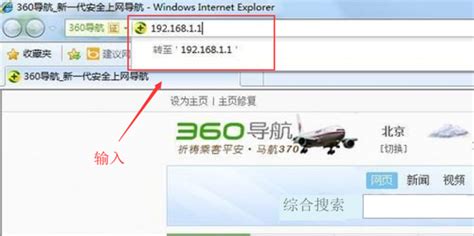 揭秘:轻松找回路由器WiFi与ADSL宽带密码的实用技巧资讯攻略11-18
揭秘:轻松找回路由器WiFi与ADSL宽带密码的实用技巧资讯攻略11-18 -
 如何轻松搞定?TP-Link无线路由器设置全图解资讯攻略11-16
如何轻松搞定?TP-Link无线路由器设置全图解资讯攻略11-16 -
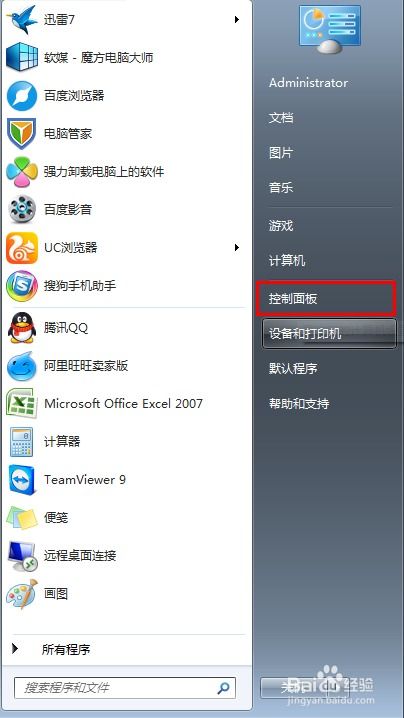 轻松掌握!在Win7系统上设置拨号连接的详细步骤资讯攻略10-29
轻松掌握!在Win7系统上设置拨号连接的详细步骤资讯攻略10-29 -
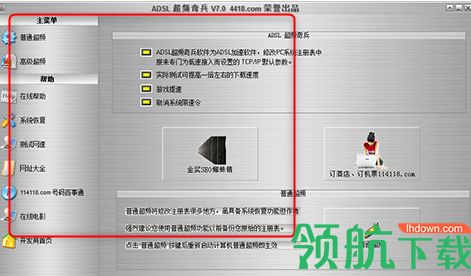 ADSL超频奇兵:电脑软件提速神话还是噱头?资讯攻略11-30
ADSL超频奇兵:电脑软件提速神话还是噱头?资讯攻略11-30 -
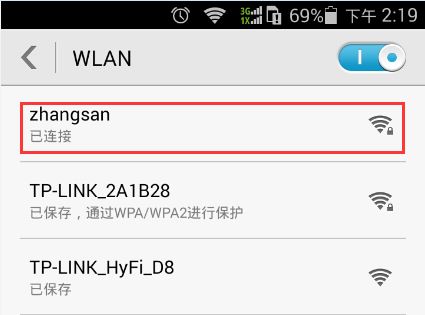 轻松设置:用手机完成宽带拨号上网教程资讯攻略11-01
轻松设置:用手机完成宽带拨号上网教程资讯攻略11-01 -
 如何轻松取消拨号连接资讯攻略11-26
如何轻松取消拨号连接资讯攻略11-26